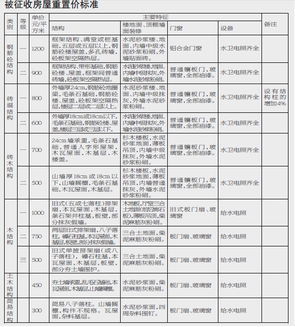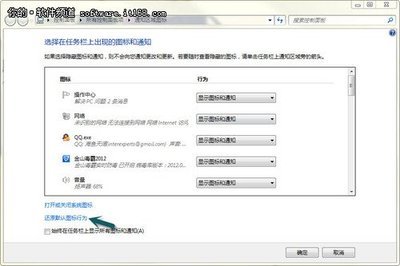备份移动设备的方法主要有两种:
一种是:在itunes上,直接备份应用,即应用本身
另一种是:通过iCloud备份应用中的数据,例如游戏中的关卡信息
itunes使用教程:[8]如何备份数据――工具/原料itunes
iCloud
itunes使用教程:[8]如何备份数据――itunes备份itunes使用教程:[8]如何备份数据 1、
将设备连接到电脑,打开itunes,打开你的移动设备界面,就可以快速备份
itunes使用教程:[8]如何备份数据 2、
应用程序备份:选择你要安装或者移除的应用,移除后,你的设备上就卸载了此应用,但你的电脑还存有,如果下次还需要使用时,可以直接从电脑同步到设备了
itunes使用教程:[8]如何备份数据 3、
铃声、音乐、影片、电视节目、播客、图书和照片备份,都可以选择是同步整个播放列表,还是某个特定的文件
itunes使用教程:[8]如何备份数据_itunes怎么备份
itunes使用教程:[8]如何备份数据 4、
信息备份,主要是通讯录、日历的同步
![itunes备份使用教程 itunes使用教程 [8]如何备份数据](http://img.aihuau.com/images/b/06500603/5006030606505983871407.jpg)
itunes使用教程:[8]如何备份数据――iCloud备份
itunes使用教程:[8]如何备份数据 1、
iCloud备份后可以在不同设备之间转移数据,十分方便,但每个账号免费的存储空间只有5G,如果你不想再花钱购买空间,就应该有选择地进行同步,照片、视频什么的就不要往这上面同步了,用其他网盘同步就行了
itunes使用教程:[8]如何备份数据 2、
打开“设置”―“iCloud”,登入账号密码
itunes使用教程:[8]如何备份数据_itunes怎么备份
itunes使用教程:[8]如何备份数据 3、
打开“存储与备份”
itunes使用教程:[8]如何备份数据 4、
管理存储空间
itunes使用教程:[8]如何备份数据 5、
点开“ipod”
itunes使用教程:[8]如何备份数据_itunes怎么备份
itunes使用教程:[8]如何备份数据 6、
选择你要同步的数据,“显示所有应用程序”可以看到在此设备上所有的应用程序
itunes使用教程:[8]如何备份数据 7、
然后,回到存储与备份,将iCloud云备份的状态打开,点击“好”
itunes使用教程:[8]如何备份数据 8、
拉到最下面,点“立即备份”
itunes使用教程:[8]如何备份数据_itunes怎么备份
itunes使用教程:[8]如何备份数据 9、
等待备份成功
 爱华网
爱华网